PS新手小白如何用钢笔工具抠图和使用方法
1、首先用鼠标双击打开我们的PS软件;


2、然后在菜单栏里面找到文件-打开你所用钢笔工具要抠图的素材。然后我们在工具箱-找到钢笔工具之后在属性栏。选择路径。我们准备扣这个图。


3、我们找到一个点开始为起点准备抠图,抠图的过程中大家要记住3个键,分别是:shift键,Ctrl键和Ait键。

4、shift键如果按照花路径的时候是垂直的90度;用于扣一些规则垂直的图;
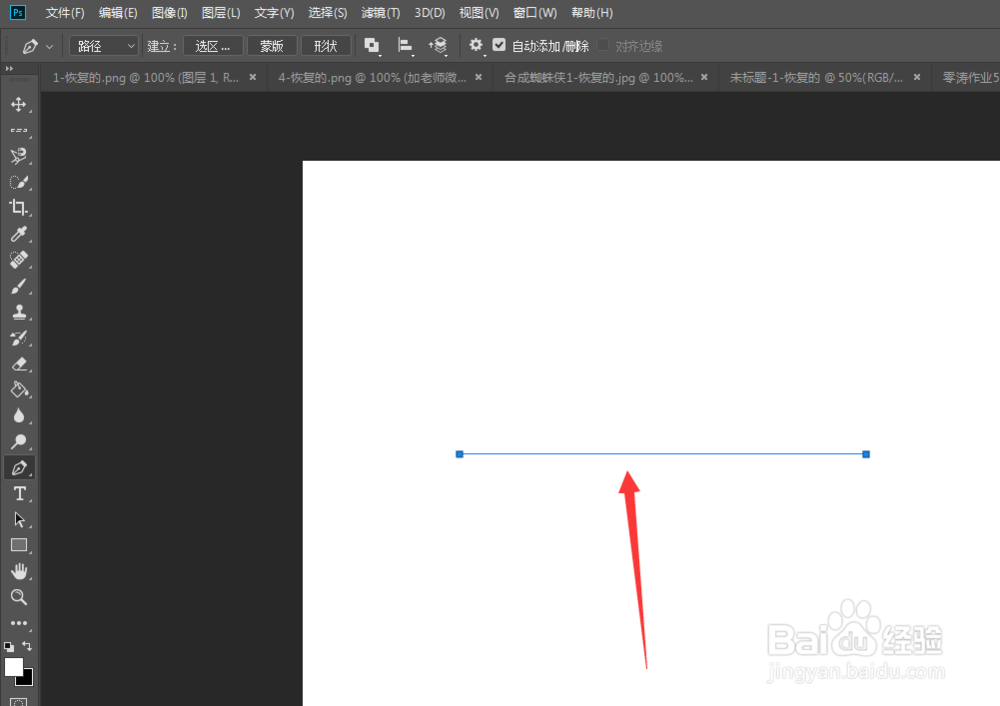
5、Ctrl键:还是用鼠标从要抠图的一端点击一个锚点,然后在另一端也点击一个锚点,然后在中间用钢笔工具在点击一个,这个时候我们按住Ctrl键可以画出一个弧度,用于扣圆角的图片;

6、Ait键:如果我们从第一个锚点到第二个锚点然后不放开鼠标左键,这时候上下移动会有杠杆出现,(这样的方法也可以画弧度)然后继续在往下抠图的时候,如果不把杠杆去掉会把路径方向改变,所以我们需要按住Ait键取消杠杆,继续往下抠图。
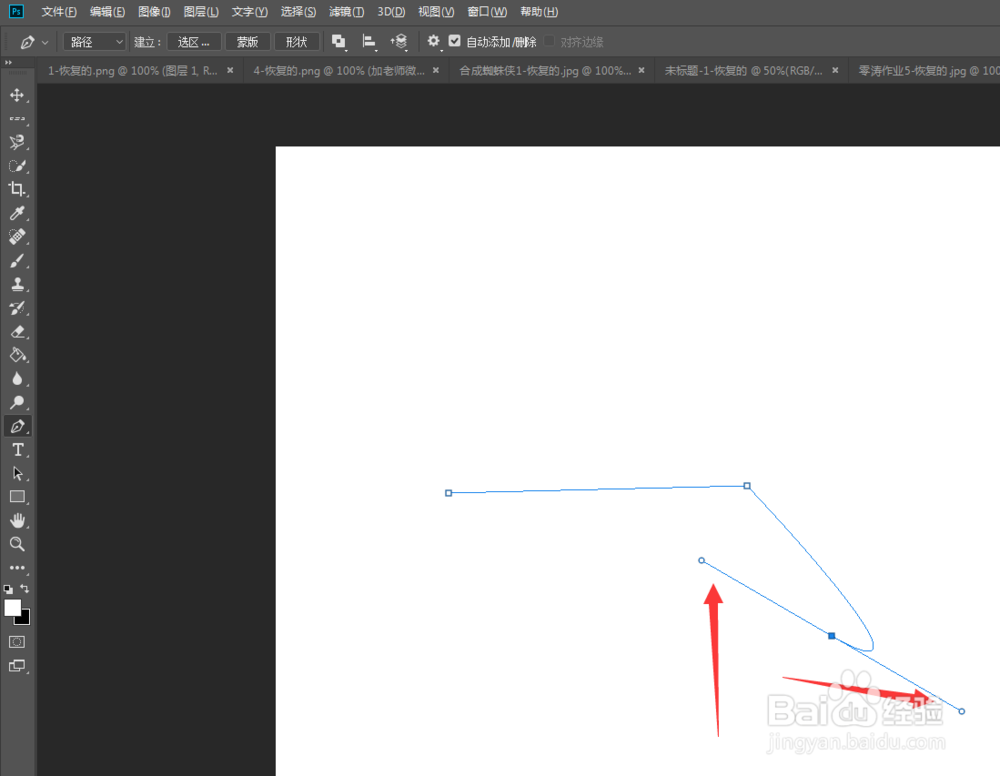
7、这时候大家如果还是不懂可以看下我们上面的教程是比较详细的,然后知道了方法我们一步步把我们的手机抠出来下面有步骤可以看下,全部抠出来以后。直接用快捷键:Ctrl+Enter转换成选区。


8、然后用快捷键Ctrl+J抠出来,把图层下面的眼睛关闭可以看得我们抠出来的图。

声明:本网站引用、摘录或转载内容仅供网站访问者交流或参考,不代表本站立场,如存在版权或非法内容,请联系站长删除,联系邮箱:site.kefu@qq.com。
阅读量:70
阅读量:22
阅读量:144
阅读量:97
阅读量:99